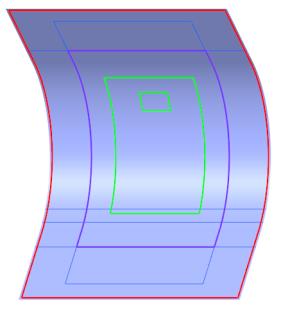创建手动铺层 (PLY_4 和 PLY_5)
创建 PLY_2 和 PLY_3 的副本
1. 在复合材料树中,选择 Manual Ply 2 特征。
2. 按住 Ctrl 键并选择 Manual Ply 3 特征。Manual Ply 2 和 Manual Ply 3 特征同时被选中。
3. 按 Ctrl + C。
4. 按 Ctrl + Shift + V。“选择性粘贴”(Paste Special) 对话框随即打开。
5. 选中“高级参考配置”(Advanced reference configuration) 复选框。
6. 单击“确定”(OK)。“高级参考配置”(Advanced Reference Configuration) 对话框打开。
7. 单击  。“高级参考配置”(Advanced Reference Configuration) 对话框随即关闭。
。“高级参考配置”(Advanced Reference Configuration) 对话框随即关闭。
 。“高级参考配置”(Advanced Reference Configuration) 对话框随即关闭。
。“高级参考配置”(Advanced Reference Configuration) 对话框随即关闭。层压板对象 PLY_4 和 PLY_5 被添加至层压板树。
手动铺层特征 Manual Ply 4 和 Manual Ply 5 被添加至复合材料树。
8. 单击图形窗口中的空白区域。随即会突出显示 PLY_5 和 PLY_4 的边界,如下图所示:
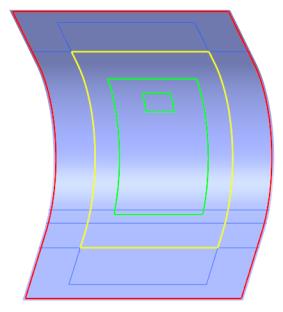
使用快捷菜单更改铺层属性
1. 按住 Ctrl 键并在层压板树中选择 PLY_4 和 PLY_5。
2. 单击鼠标右键,然后选择“属性”(Properties)。“层压板对象属性”(Laminate Objects Properties) 对话框随即打开。
3. 在“材料”(Material) 框中,选择 XE800_36。
4. 单击“确定”(OK)。选定铺层的材料随即会发生更改。
5. 单击图形窗口中的空白区域。
6. 要查看更改的材料,请单击  “层压板管理器”(Laminate Manager)。PLY_4 和 PLY_5 的新材料为 XE800_36。
“层压板管理器”(Laminate Manager)。PLY_4 和 PLY_5 的新材料为 XE800_36。
 “层压板管理器”(Laminate Manager)。PLY_4 和 PLY_5 的新材料为 XE800_36。
“层压板管理器”(Laminate Manager)。PLY_4 和 PLY_5 的新材料为 XE800_36。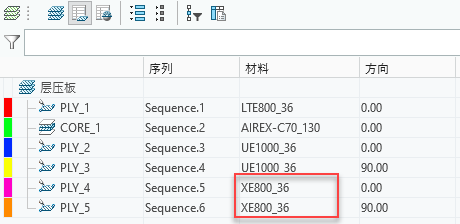
7. 在层压板树中,单击  “层压板列表”(Laminate List)。
“层压板列表”(Laminate List)。
 “层压板列表”(Laminate List)。
“层压板列表”(Laminate List)。8. 单击图形窗口中的空白区域。随即会显示模型,如下图所示:
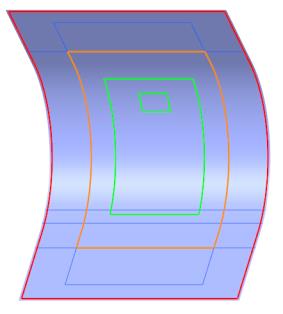
更改颜色映射
1. 单击 > 。“颜色映射”(Color Mapping) 对话框随即打开。
2. 如下所示,更改材料为 XE800_36,方向为 90 度的铺层的颜色:
a. 单击颜色 R: 255, G: 138, B: 0 旁的箭头。调色板随即打开。
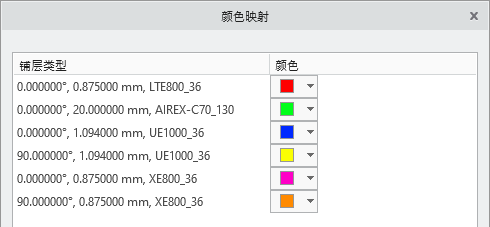
b. 如下图所示,选择颜色 R: 120, G: 50, B: 255:
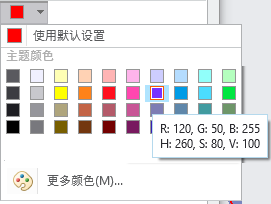
3. 单击“确定”(OK)。“颜色映射”(Color Mapping) 对话框随即关闭。随即会显示模型,如下图所示: